Word文档的功能简介
word教程
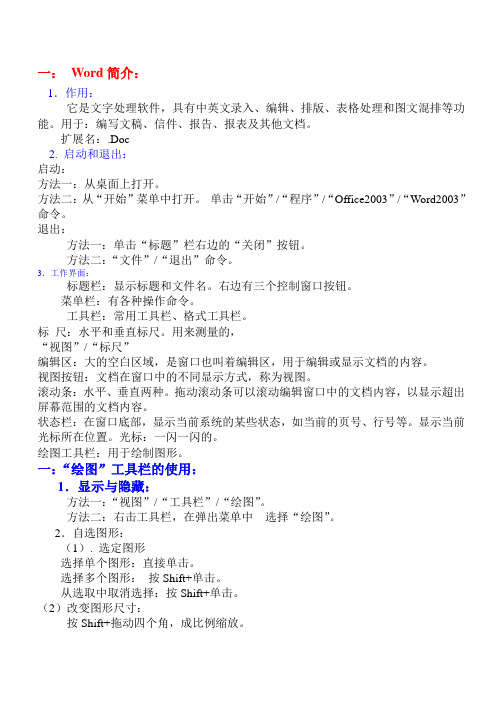
一:Word简介:1.作用:它是文字处理软件,具有中英文录入、编辑、排版、表格处理和图文混排等功能。
用于:编写文稿、信件、报告、报表及其他文档。
扩展名:.Doc2. 启动和退出:启动:方法一:从桌面上打开。
方法二:从“开始”菜单中打开。
单击“开始”/“程序”/“Office2003”/“Word2003”命令。
退出:方法一:单击“标题”栏右边的“关闭”按钮。
方法二:“文件”/“退出”命令。
3.工作界面:标题栏:显示标题和文件名。
右边有三个控制窗口按钮。
菜单栏:有各种操作命令。
工具栏:常用工具栏、格式工具栏。
标尺:水平和垂直标尺。
用来测量的,“视图”/“标尺”编辑区:大的空白区域,是窗口也叫着编辑区,用于编辑或显示文档的内容。
视图按钮:文档在窗口中的不同显示方式,称为视图。
滚动条:水平、垂直两种。
拖动滚动条可以滚动编辑窗口中的文档内容,以显示超出屏幕范围的文档内容。
状态栏:在窗口底部,显示当前系统的某些状态,如当前的页号、行号等。
显示当前光标所在位置。
光标:一闪一闪的。
绘图工具栏:用于绘制图形。
一:“绘图”工具栏的使用:1.显示与隐藏:方法一:“视图”/“工具栏”/“绘图”。
方法二:右击工具栏,在弹出菜单中选择“绘图”。
2.自选图形:(1). 选定图形选择单个图形:直接单击。
选择多个图形:按Shift+单击。
从选取中取消选择:按Shift+单击。
(2)改变图形尺寸:按Shift+拖动四个角,成比例缩放。
(3)调整图形位置:单击选取+拖动。
(4)组合图形:方法:选取多个图形,在选取的图形上右击。
选择“组合”/“组合”。
(5)复制图形:按Ctrl+拖动。
(6)改变图形填充色和边框色。
(7)设置图形的阴影与三维效果:方法:选中图形,单击“绘图”工具栏相应按钮。
(8)添加文字:方法:右击图形,选择“添加文字”命令。
(9)改变文字方向:方法:选中文字,右击,选择“文字方向”命令。
(10)旋转、水平、垂直,翻转对象:方法:选中对象,单击“绘图”工具栏的,“绘图”按钮旁三角,选择“旋转与翻转”。
Word文档的功能有哪些高级用法
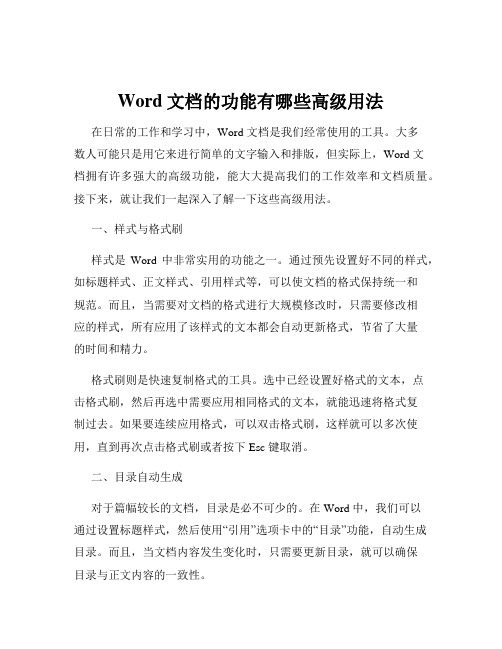
Word文档的功能有哪些高级用法在日常的工作和学习中,Word 文档是我们经常使用的工具。
大多数人可能只是用它来进行简单的文字输入和排版,但实际上,Word 文档拥有许多强大的高级功能,能大大提高我们的工作效率和文档质量。
接下来,就让我们一起深入了解一下这些高级用法。
一、样式与格式刷样式是Word 中非常实用的功能之一。
通过预先设置好不同的样式,如标题样式、正文样式、引用样式等,可以使文档的格式保持统一和规范。
而且,当需要对文档的格式进行大规模修改时,只需要修改相应的样式,所有应用了该样式的文本都会自动更新格式,节省了大量的时间和精力。
格式刷则是快速复制格式的工具。
选中已经设置好格式的文本,点击格式刷,然后再选中需要应用相同格式的文本,就能迅速将格式复制过去。
如果要连续应用格式,可以双击格式刷,这样就可以多次使用,直到再次点击格式刷或者按下 Esc 键取消。
二、目录自动生成对于篇幅较长的文档,目录是必不可少的。
在 Word 中,我们可以通过设置标题样式,然后使用“引用”选项卡中的“目录”功能,自动生成目录。
而且,当文档内容发生变化时,只需要更新目录,就可以确保目录与正文内容的一致性。
生成目录的步骤也很简单。
首先,为文档中的各级标题应用相应的标题样式,比如“标题1”“标题2”“标题3”等。
然后,将光标定位到需要插入目录的位置,点击“引用”选项卡中的“目录”,选择一种目录样式,Word 就会自动根据标题样式生成目录。
三、邮件合并当需要给大量人员发送内容相似但又有部分个性化信息的邮件或文档时,邮件合并功能就派上用场了。
比如制作批量的邀请函、成绩单、工资条等。
邮件合并主要包括三个部分:主文档、数据源和合并域。
主文档是包含固定内容和合并域的模板;数据源是包含个性化信息的表格或数据库;合并域则是在主文档中用于插入个性化信息的占位符。
使用邮件合并功能时,首先准备好主文档和数据源,然后在主文档中插入合并域,最后进行合并操作,Word 就会根据数据源中的信息生成多个个性化的文档。
办公神器Word的常用功能介绍

办公神器Word的常用功能介绍一、字体与格式设置1. 文字样式设置:在Word中,通过字体和字号调整可以改变文字的外观,使其更加清晰、醒目。
另外,可以使用加粗、斜体、下划线等文字格式功能,以突出关键词或强调特定内容。
2. 段落格式设置:通过调整段落的行间距、缩进和对齐方式等功能,可以使文字排版整齐有序,更利于阅读和理解。
另外,还可以使用编号、项目符号、多级标题等功能,更好地组织文章结构。
3. 页面设置:Word提供了页面大小、边距、页眉页脚等设置选项,可以根据需要调整文档的版式和样式,确保打印或展示效果符合要求。
二、表格与图形编辑1. 表格创建与编辑:Word中的表格功能可以很方便地创建、编辑和处理数据表格,能够满足简单的数据整理和统计需求。
通过设置单元格合并、边框样式、表格样式等,可以使表格更具可读性和美观性。
2. 图片插入与处理:通过插入图片功能,可以将图片直接插入到Word文档中,并进行大小调整、位置布局等操作。
此外,Word还提供了图形裁剪、旋转、阴影、艺术效果等功能,使图片更加生动、丰富。
3. 图表制作:利用Word中的图表功能,可以根据数据自动生成各类图表,如条形图、折线图、饼图等。
通过对图表进行样式、颜色、标签等设置,可以使数据表达更加明确、直观。
三、文档重排与导航1. 段落排序:在Word中,可以根据不同的排序方式对文档中的段落进行排序,如按字母顺序、按数字大小等。
这有助于整理和重排文档内容,使其更加有序、易读。
2. 目录与超链接:在长文档中,可以通过设置目录来快速导航到特定章节。
同时,Word还支持创建超链接,将文档内的文字、图片等与其他文档或网页进行链接,便于查阅相关资料。
3. 大纲视图:通过切换到大纲视图,可以更好地组织和管理文档的结构。
在大纲视图中,可以通过调整标题级别、缩进等操作,快速调整文档的结构和内容。
四、文档协作与编辑1. 基于云端存储的文档共享:Word提供了基于云端存储的文档共享功能,可以方便地与他人共享和协作编辑文档。
word基础知识

word基础知识Word基础知识简介Word是一款由微软公司开发的文字处理软件,它是办公软件套件Microsoft Office中的一员。
Word的功能强大,广泛应用于各个领域,如学校、企业、政府机构等。
本文将从Word的基本界面、常用功能、文本编辑、格式设置、插入对象、页面布局以及其他一些实用技巧等方面进行详细介绍。
一、Word的基本界面当我们打开Word时,会看到一个包含菜单栏、工具栏、编辑区域和状态栏的界面。
菜单栏上包含了文件、编辑、视图、插入、格式等多个选项,通过点击这些选项可以进行相应操作。
工具栏上有一些快捷按钮,可以方便地实现常用功能。
编辑区域是我们进行书写和编辑的地方,我们可以在这个区域输入、修改文字内容,插入图片、表格、图表等。
状态栏显示当前文档的相关信息,如文字的字体、字号等。
二、常用功能1. 新建文档和打开文档:在菜单栏的"文件"选项中,我们可以选择新建文档或打开已有文档。
通过新建文档,我们可以开始一个全新的文档;通过打开文档,我们可以编辑已有的文档。
2. 保存和另存为:在编辑好文档后,我们需要将其保存起来以便下次使用。
在"文件"选项中,我们可以选择保存文档或另存为其他格式。
保存文档时,我们可以选择保存的路径和文件名称。
3. 剪切、复制和粘贴:在编辑区域中,我们可以选择一段文字,然后使用剪切、复制和粘贴功能对其进行处理。
剪切将选择的文字从原位置移除并复制到剪贴板中,复制将选择的文字复制到剪贴板中但不移除,粘贴可将剪贴板中的内容粘贴到指定位置。
4. 撤销和重做:在进行文字编辑时,有时我们会不小心误操作。
Word中提供了撤销和重做功能,可以方便地恢复之前的操作或重新执行操作。
5. 查找和替换:当文档较长时,我们可能需要查找某个词或替换某个词。
在"编辑"选项中,我们可以选择"查找"或"替换"。
如何使用Word文档的页面分节和分栏功能
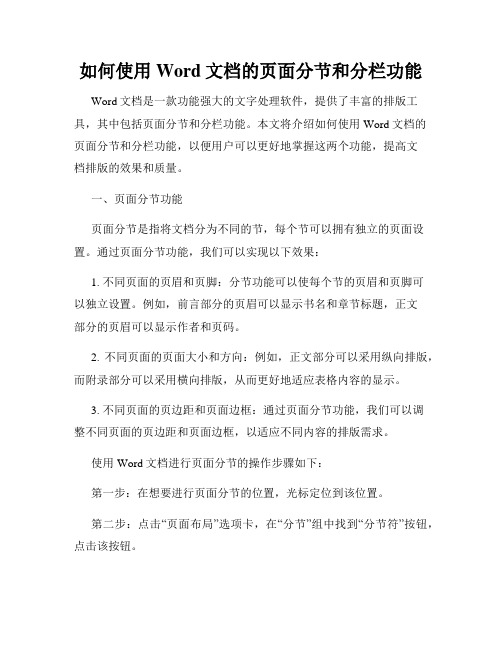
如何使用Word文档的页面分节和分栏功能Word文档是一款功能强大的文字处理软件,提供了丰富的排版工具,其中包括页面分节和分栏功能。
本文将介绍如何使用Word文档的页面分节和分栏功能,以便用户可以更好地掌握这两个功能,提高文档排版的效果和质量。
一、页面分节功能页面分节是指将文档分为不同的节,每个节可以拥有独立的页面设置。
通过页面分节功能,我们可以实现以下效果:1. 不同页面的页眉和页脚:分节功能可以使每个节的页眉和页脚可以独立设置。
例如,前言部分的页眉可以显示书名和章节标题,正文部分的页眉可以显示作者和页码。
2. 不同页面的页面大小和方向:例如,正文部分可以采用纵向排版,而附录部分可以采用横向排版,从而更好地适应表格内容的显示。
3. 不同页面的页边距和页面边框:通过页面分节功能,我们可以调整不同页面的页边距和页面边框,以适应不同内容的排版需求。
使用Word文档进行页面分节的操作步骤如下:第一步:在想要进行页面分节的位置,光标定位到该位置。
第二步:点击“页面布局”选项卡,在“分节”组中找到“分节符”按钮,点击该按钮。
第三步:在弹出的分节符菜单中选择想要的分节方式,例如“下一页”、“连续”等。
通过以上三步,就可以实现页面分节的效果。
在不同的节中,可以通过“页眉和页脚”、“页面布局”、“页面边距”等选项卡进行独立设置。
二、分栏功能分栏是指将文档的页面分为多栏进行排版。
通过分栏功能,可以使文档的内容更加紧凑,适应不同的排版需求。
分栏功能可以实现以下效果:1. 不同栏的宽度和间距:可以通过分栏功能设置不同栏的宽度和间距,以达到最佳的排版效果。
例如,可以将文档分为两栏,且左栏宽度比右栏宽度稍大,使得左侧的文字更加突出。
2. 不同栏的对齐方式:可以通过分栏功能设置不同栏的对齐方式,包括左对齐、右对齐、居中对齐等,以满足不同排版需求。
3. 在分栏的文档中插入分节符:可以在分栏的文档中插入分节符,在不同的节中应用不同的页面设置,以实现更灵活的排版效果。
word功能区按键简介
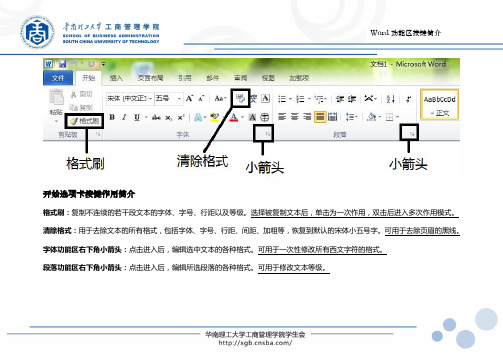
开始选项卡按键作用简介
格式刷:复制不连续的若干段文本的字体、字号、行距以及等级。
选择被复制文本后,单击为一次作用,双击后进入多次作用模式。
清除格式:用于去除文本的所有格式,包括字体、字号、行距、间距、加粗等,恢复到默认的宋体小五号字。
可用于去除页眉的黑线。
字体功能区右下角小箭头:点击进入后,编辑选中文本的各种格式。
可用于一次性修改所有西文字符的格式。
段落功能区右下角小箭头:点击进入后,编辑所选段落的各种格式。
可用于修改文本等级。
插入选项卡按键作用简介
封面:office自带多种封面,常规文档可以选择使用。
分页符:将光标以后的文本移动至下一页开始。
常用于章节的开始以及简短遗留文字的移动。
页眉、页脚、页码:用于添加或修改页眉、页脚、页码。
选中表格后右键功能键简介
合并/拆分单元格:字面意思
平均分布各行/列:字面意思
边框和底纹:表格全选状态下,用于修改表格边框和底纹的样式。
单元格对齐方式:分为九种,常用的是第二行第一个和第二行第
二个。
自动调整:分为两种,根据窗口调整,根据内容调整。
页眉、页脚编辑状态下设计选项卡选项作用简介首页不同、奇偶页不同:用于去除封面的页眉页脚。
如何利用Word进行文档的导航与查找

如何利用Word进行文档的导航与查找Word 是一款功能强大的文字处理软件,除了用于创建和编辑文档之外,它还提供了便捷的导航与查找功能,可以帮助用户快速定位和浏览文档中的内容。
本文将介绍如何利用 Word 进行文档的导航与查找。
一、导航功能Word 提供了多种导航功能,可以帮助用户方便地在文档中进行浏览和定位。
1. 大纲视图大纲视图是 Word 中一种方便的导航方式,可以按照文章的结构层次进行浏览。
在 Word 中,选择“视图”菜单中的“大纲视图”,就可以切换到大纲视图模式。
在大纲视图中,可以通过展开或折叠各级标题,快速浏览和导航文档的结构。
2. 导航窗格Word 的导航窗格可以帮助用户快速浏览和跳转到文档中的不同部分。
在 Word 中,点击“查看”菜单中的“导航窗格”,就可以打开导航窗格。
导航窗格可以显示出文档中的各级标题,同时还可以跳转到文档中的页码、表格、图片等元素。
3. 分节符和快速导航工具Word 文档中的分节符可以将文档分成不同的节,每个节可以有独立的页眉、页脚等设置。
在 Word 中,可以通过点击“视图”菜单中的“分节符”来显示或隐藏分节符。
分节符可以作为导航标记,通过在分节符处右键点击,选择“转到分节...”选项,可以快速跳转到文档中的不同节。
二、查找功能除了导航功能,Word 还提供了多种查找功能,可以帮助用户快速查找和替换文档中的内容。
1. 查找和替换在 Word 中,可以使用“Ctrl + F”快捷键打开“查找和替换”对话框,通过输入关键词进行查找。
在查找结果中,可以选择替换文本、替换格式等操作,以满足不同的需求。
2. 寻找特定格式Word 还提供了寻找特定格式的功能。
在“查找和替换”对话框中,点击“格式”按钮,可以选择特定的格式进行查找,比如字体、段落格式、样式等。
3. 高级查找Word 的高级查找功能可以根据更复杂的条件进行查找。
在“查找和替换”对话框中,点击“高级”按钮,可以设置更多的查找选项,比如在特定节、表格中查找,或者按照通配符、转义字符进行查找。
Word的主要功能与特点)
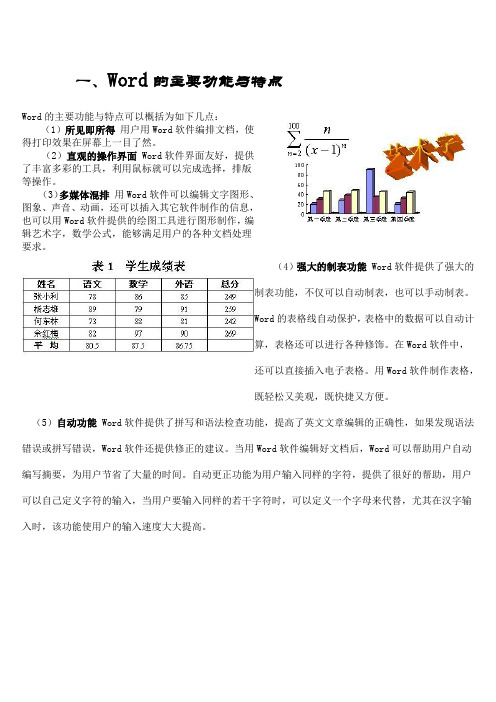
一、Word的主要功能与特点Word的主要功能与特点可以概括为如下几点:(1)所见即所得用户用Word软件编排文档,使得打印效果在屏幕上一目了然。
(2)直观的操作界面 Word软件界面友好,提供了丰富多彩的工具,利用鼠标就可以完成选择,排版等操作。
(3)多媒体混排用Word软件可以编辑文字图形、图象、声音、动画,还可以插入其它软件制作的信息,也可以用Word软件提供的绘图工具进行图形制作,编辑艺术字,数学公式,能够满足用户的各种文档处理要求。
(4)强大的制表功能 Word软件提供了强大的制表功能,不仅可以自动制表,也可以手动制表。
Word的表格线自动保护,表格中的数据可以自动计算,表格还可以进行各种修饰。
在Word软件中,还可以直接插入电子表格。
用Word软件制作表格,既轻松又美观,既快捷又方便。
(5)自动功能 Word软件提供了拼写和语法检查功能,提高了英文文章编辑的正确性,如果发现语法错误或拼写错误,Word软件还提供修正的建议。
当用Word软件编辑好文档后,Word可以帮助用户自动编写摘要,为用户节省了大量的时间。
自动更正功能为用户输入同样的字符,提供了很好的帮助,用户可以自己定义字符的输入,当用户要输入同样的若干字符时,可以定义一个字母来代替,尤其在汉字输入时,该功能使用户的输入速度大大提高。
(6)模板与向导功能 Word软件提供了大量且丰富的模板,使用户在编辑某一类文档时,能很快建立相应的格式,而且,Word软件允许用户自己定义模板,为用户建立特殊需要的文档提供了高效而快捷的方法。
(7)丰富的帮助功能 Word软件的帮助功能详细而丰富,Word软件提供的形象而方便的帮助,使得用户遇到问题时,能够找到解决问题的方法。
为用户自学提供了方便。
(8)Web工具支持因特网(internet)是当今计算机应用最广泛、最普及的一个方面,Word软件提供了Web的支持,用户根据Web页向导,可以快捷而方便地制作出Web页(通常称为网页),还可以用Word软件的Web工具栏,迅速地打开,查找或浏览包括Web页和Web文档在内的各种文档。
Word文档的批注和修改功能详解

Word文档的批注和修改功能详解Word是一款广泛使用的文字处理软件,它提供了丰富的批注和修改功能,使得文档的编辑和审阅更加方便和高效。
本文将详细介绍Word文档的批注和修改功能,并探讨其在实际应用中的价值和意义。
一、批注功能Word的批注功能是一种方便的沟通和反馈工具。
通过批注,作者和审阅者可以直接在文档中进行交流和讨论,提出修改意见和建议。
具体操作如下:1. 选择批注工具:在Word的菜单栏中,找到“审阅”选项卡,点击“新建批注”按钮,即可开始批注。
2. 插入批注:在需要批注的文字或段落上单击右键,选择“插入批注”,然后输入批注内容。
批注会以气泡形式显示在文档的侧边栏,方便查看和回复。
3. 回复批注:其他审阅者可以在批注气泡中回复,形成一种交流和讨论的链条。
这样,作者可以更好地理解审阅者的意见,并及时作出修改。
批注功能的优势在于它提供了一种直观和实时的反馈方式,使得作者和审阅者之间的沟通更加高效和明确。
同时,批注也可以记录下修改的历程,方便后续的查阅和参考。
二、修改功能Word的修改功能是一种对文档进行实质性编辑和改动的工具。
通过修改,作者可以对文档的内容、格式和结构进行调整和优化。
具体操作如下:1. 选择修改工具:在Word的菜单栏中,找到“审阅”选项卡,点击“修订”按钮,即可开始修改。
2. 进行修改:在需要修改的文字或段落上进行删除、插入和替换等操作。
修改后的内容会以不同的颜色或标记显示,方便区分原文和修改部分。
3. 接受或拒绝修改:作者可以逐个接受或拒绝修改建议,以决定是否将其纳入最终文档。
同时,作者也可以自行修改或撤销修改。
修改功能的优势在于它提供了一种直接和灵活的编辑方式,使得作者可以快速地对文档进行调整和改进。
通过修改,作者可以提高文档的质量和准确性,使得读者能够更好地理解和接受文档的内容。
三、批注和修改的价值和意义批注和修改功能在文档的编辑和审阅过程中发挥着重要的作用,具有以下价值和意义:1. 提高沟通效率:批注功能使得作者和审阅者之间的交流更加直接和高效。
全面掌握Word的高级功能
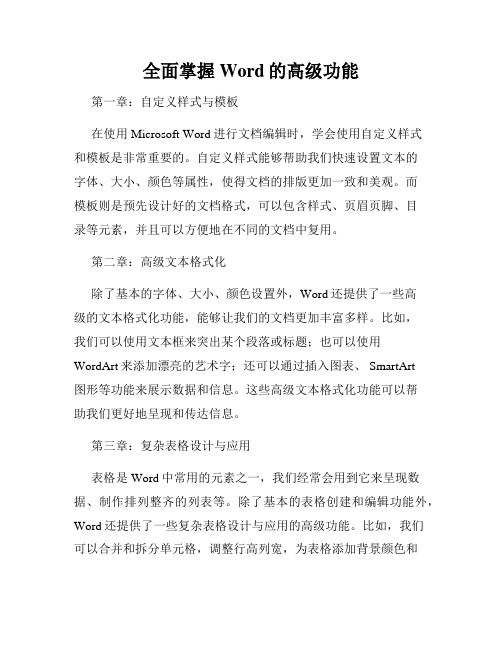
全面掌握Word的高级功能第一章:自定义样式与模板在使用Microsoft Word进行文档编辑时,学会使用自定义样式和模板是非常重要的。
自定义样式能够帮助我们快速设置文本的字体、大小、颜色等属性,使得文档的排版更加一致和美观。
而模板则是预先设计好的文档格式,可以包含样式、页眉页脚、目录等元素,并且可以方便地在不同的文档中复用。
第二章:高级文本格式化除了基本的字体、大小、颜色设置外,Word还提供了一些高级的文本格式化功能,能够让我们的文档更加丰富多样。
比如,我们可以使用文本框来突出某个段落或标题;也可以使用WordArt来添加漂亮的艺术字;还可以通过插入图表、 SmartArt图形等功能来展示数据和信息。
这些高级文本格式化功能可以帮助我们更好地呈现和传达信息。
第三章:复杂表格设计与应用表格是Word中常用的元素之一,我们经常会用到它来呈现数据、制作排列整齐的列表等。
除了基本的表格创建和编辑功能外,Word还提供了一些复杂表格设计与应用的高级功能。
比如,我们可以合并和拆分单元格,调整行高列宽,为表格添加背景颜色和边框等。
另外,Word还支持对表格进行排序、筛选和计算,可以方便地处理大量数据。
第四章:大纲视图和文档导航当我们处理大篇幅文档时,全面掌握大纲视图和文档导航功能将极大提高我们的工作效率。
大纲视图可以帮助我们更好地组织和结构化文档,快速定位和编辑各个标题和段落。
而文档导航则可以通过标题、页码等方式快速浏览和跳转到文档的不同部分,方便我们进行查找和修改。
第五章:邮件合并与批量处理邮件合并是Word中一个非常实用的功能,可以用于批量生成个性化的信件、标签、名片等。
我们可以通过创建数据源,设置邮件模板,并进行字段映射,快速生成定制化的邮件内容。
另外,Word还提供了批量处理功能,可以通过宏等方式对大批量文档进行自动化操作,提高工作效率。
第六章:痕迹保留与文档共享在协作编辑文档时,痕迹保留和文档共享是非常重要的功能。
word2007功能简介
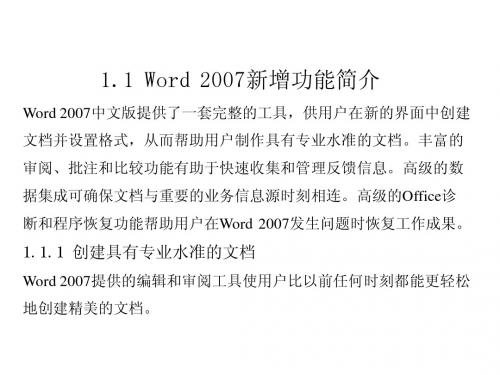
Word 2007中文版提供了一套完整的工具,供用户在新的界面中创建
文档并设置格式,从而帮助用户制作具有专业水准的文档。丰富的
审阅、批注和比较功能有助于快速收集和管理反馈信息。高级的数 据集成可确保文档与重要的业务信息源时刻相连。高级的Office诊 断和程序恢复功能帮助用户在Word 2007发生问题时恢复工作成果。
当用户向同事发送文档草稿以征求他们的意见时,Word 2007可以 帮助用户有效地收集和管理d 2007可以确保所发布的文档中不存在任何未经处理的修订
和批注。
1.快速比较文档的两个版本
Word 2007可以轻松找出对文档所做的更改。在比较、合并文档时,可
(4)拼写检查可以查找并标记某些上下文拼写错误。在Word 2007中, 可以启用“使用上下文拼写检查”选项来获取关于查找和修复此类错误的
帮助。当对使用英语、德语或西班牙语的文档进行拼写检查时,可以使用
此选项。 (5)用户可以针对一个文档或用户创建的所有文档禁用拼写和语法检
查。
1.1.2 放心地共享文档
1.1.3 超越文档
如今,当计算机和文件相互连接时,更有必要将文档存储于容
量小、稳定可靠且支持各种平台的文件中。为满足这一需求, Microsoft Office 2007在XML支持的发展方面实现了新的突破。基于
XML的新文件格式使Word 2007文件变得更小、更可靠,并能与信
息系统和外部数据源深入地集成。
决其他问题的方法。Microsoft Office 2007诊断代替了Office 2007中的
检测和修复以及Office应用程序恢复功能。 2.程序恢复
改进了的Word 2007功能,有助于避免用户在程序异常关闭时丢失工作
word的作用
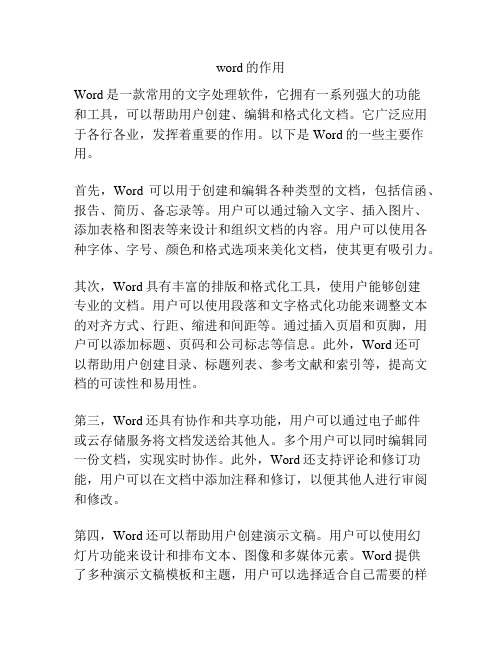
word的作用Word是一款常用的文字处理软件,它拥有一系列强大的功能和工具,可以帮助用户创建、编辑和格式化文档。
它广泛应用于各行各业,发挥着重要的作用。
以下是Word的一些主要作用。
首先,Word可以用于创建和编辑各种类型的文档,包括信函、报告、简历、备忘录等。
用户可以通过输入文字、插入图片、添加表格和图表等来设计和组织文档的内容。
用户可以使用各种字体、字号、颜色和格式选项来美化文档,使其更有吸引力。
其次,Word具有丰富的排版和格式化工具,使用户能够创建专业的文档。
用户可以使用段落和文字格式化功能来调整文本的对齐方式、行距、缩进和间距等。
通过插入页眉和页脚,用户可以添加标题、页码和公司标志等信息。
此外,Word还可以帮助用户创建目录、标题列表、参考文献和索引等,提高文档的可读性和易用性。
第三,Word还具有协作和共享功能,用户可以通过电子邮件或云存储服务将文档发送给其他人。
多个用户可以同时编辑同一份文档,实现实时协作。
此外,Word还支持评论和修订功能,用户可以在文档中添加注释和修订,以便其他人进行审阅和修改。
第四,Word还可以帮助用户创建演示文稿。
用户可以使用幻灯片功能来设计和排布文本、图像和多媒体元素。
Word提供了多种演示文稿模板和主题,用户可以选择适合自己需要的样式。
通过添加动画和过渡效果,用户可以使演示文稿更生动有趣。
第五,Word还具有数据处理和分析功能。
用户可以在文档中创建和编辑表格,进行数值计算和统计分析。
通过自动求和和排序功能,用户可以快速地总结和排序数据。
此外,用户还可以使用图表功能将数据可视化,以便更好地理解和展示数据。
最后,Word还具有打印和发布功能。
用户可以将文档打印出来,制作纸质文件。
Word提供了打印预览功能,用户可以在打印之前对文档进行调整和优化。
用户还可以将文档保存为PDF格式,以便与其他人共享或在线发布。
综上所述,Word作为一款强大的文字处理软件,具有广泛的应用。
办公软件Word的高级功能介绍
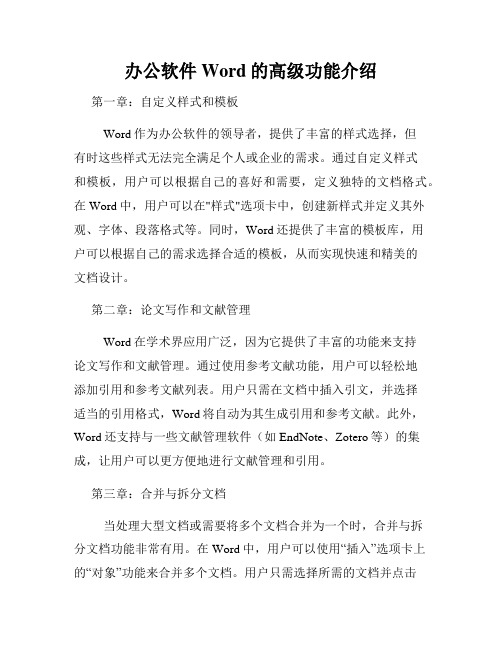
办公软件Word的高级功能介绍第一章:自定义样式和模板Word作为办公软件的领导者,提供了丰富的样式选择,但有时这些样式无法完全满足个人或企业的需求。
通过自定义样式和模板,用户可以根据自己的喜好和需要,定义独特的文档格式。
在Word中,用户可以在"样式"选项卡中,创建新样式并定义其外观、字体、段落格式等。
同时,Word还提供了丰富的模板库,用户可以根据自己的需求选择合适的模板,从而实现快速和精美的文档设计。
第二章:论文写作和文献管理Word在学术界应用广泛,因为它提供了丰富的功能来支持论文写作和文献管理。
通过使用参考文献功能,用户可以轻松地添加引用和参考文献列表。
用户只需在文档中插入引文,并选择适当的引用格式,Word将自动为其生成引用和参考文献。
此外,Word还支持与一些文献管理软件(如EndNote、Zotero等)的集成,让用户可以更方便地进行文献管理和引用。
第三章:合并与拆分文档当处理大型文档或需要将多个文档合并为一个时,合并与拆分文档功能非常有用。
在Word中,用户可以使用“插入”选项卡上的“对象”功能来合并多个文档。
用户只需选择所需的文档并点击“合并”,Word将自动将它们合并为一个文档。
另外,如果用户需要将一个文档拆分为多个部分,可以使用“视图”选项卡上的“拆分”功能,轻松地实现文档的拆分和整合。
第四章:批注与修订在团队协作或审稿过程中,批注和修订功能起到关键的作用。
Word提供了丰富的批注和修订功能,使用户能够快速进行修改和意见反馈。
用户可以在文档中插入批注并进行标注、评论等,同时还可以通过修订模式追踪文档的修改情况。
修订模式下,新的更改将用不同的颜色表示,使用户可以轻松地识别和处理修改。
第五章:公式编辑和数学计算对于需要处理数学公式或进行复杂数学计算的用户来说,Word的公式编辑和数学计算功能非常实用。
用户可以使用“插入”选项卡上的“公式”功能,方便地插入各种数学符号和公式。
Word软件的基本功能与操作
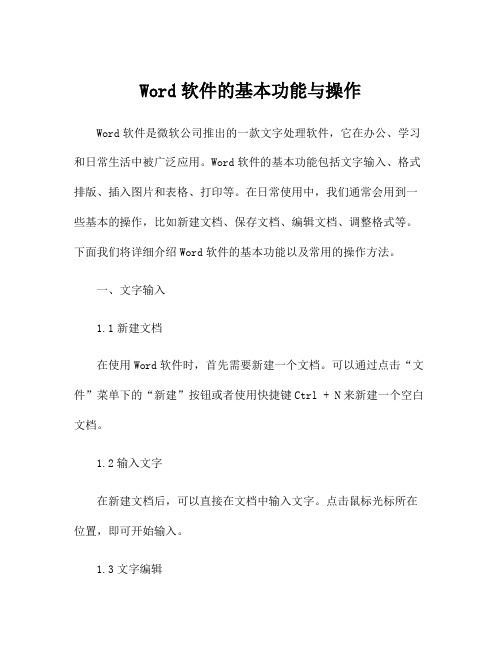
Word软件的基本功能与操作Word软件是微软公司推出的一款文字处理软件,它在办公、学习和日常生活中被广泛应用。
Word软件的基本功能包括文字输入、格式排版、插入图片和表格、打印等。
在日常使用中,我们通常会用到一些基本的操作,比如新建文档、保存文档、编辑文档、调整格式等。
下面我们将详细介绍Word软件的基本功能以及常用的操作方法。
一、文字输入1.1新建文档在使用Word软件时,首先需要新建一个文档。
可以通过点击“文件”菜单下的“新建”按钮或者使用快捷键Ctrl + N来新建一个空白文档。
1.2输入文字在新建文档后,可以直接在文档中输入文字。
点击鼠标光标所在位置,即可开始输入。
1.3文字编辑在输入文字后,可以对文字进行编辑。
包括复制、剪切、粘贴、拖拽等操作。
可以通过点击“编辑”菜单或使用快捷键来进行编辑操作。
二、格式排版2.1字体格式在Word软件中,可以对文字的字体、大小、颜色等进行格式化。
可以通过点击“字体”工具栏来选择文字的字体、大小和颜色。
2.2段落格式除了文字的格式化外,还可以对段落进行格式化,包括对齐方式、行间距、缩进等。
可以通过点击“段落”工具栏来调整段落格式。
2.3列表格式在Word软件中,可以创建有序列表和无序列表。
可以通过点击“标号”和“编号”按钮来创建列表,并选择不同的样式。
三、插入图片和表格3.1插入图片在Word文档中,可以插入图片。
点击“插入”菜单下的“图片”按钮,选择要插入的图片文件,即可将图片插入到文档中。
3.2插入表格除了插入图片外,还可以插入表格。
点击“插入”菜单下的“表格”按钮,选择表格的行列数,即可插入表格到文档中。
四、打印4.1打印文档在编辑完文档后,可以通过点击“文件”菜单下的“打印”按钮来打印文档。
在打印之前,可以选择打印范围、打印份数、打印质量等选项来进行设置。
以上是Word软件的基本功能以及常用的操作方法。
除了上述功能外,Word软件还有许多其他功能,比如插入链接、插入目录、插入批注、插入页眉页脚等。
Word文档中的宏功能详解和应用案例

Word文档中的宏功能详解和应用案例Word是一款功能强大的文档处理软件,除了基本的文字编辑、排版功能外,宏功能是其独有的特色之一。
本文将详细介绍Word文档中的宏功能,并提供一些实用的应用案例。
一、宏功能简介宏是一种可自定义的功能,可以用于自动化执行重复性操作。
在Word文档中,宏可以记录并重放一系列的操作步骤,从而提高编辑和排版效率。
宏可以用于实现自定义快捷键、批量处理文档、生成自动化报告等多种应用场景。
二、宏的录制与编辑1. 宏的录制在Word中,录制宏非常简单。
点击“开发工具”选项卡中的“宏”按钮,在弹出的对话框中填写宏的名称和描述,点击“录制”按钮即可开始录制。
此时,所有的操作都将被记录下来。
2. 宏的编辑录制完成后,可以对宏进行编辑,以满足自己的需求。
在宏代码窗口中,可以使用VBA(Visual Basic for Applications)语言编辑宏代码。
VBA是一种面向对象的编程语言,具有丰富的函数和方法库,可以实现更复杂的操作。
三、宏的常见应用案例1. 自动化批量处理宏可以用于自动化批量处理文档,比如对多个文档进行格式调整、添加页眉页脚等。
通过录制宏并编辑代码,将特定的操作应用到整个文件夹中的文档上,大大提高了批量处理的效率。
2. 自定义快捷键宏可以用于给常用的操作设置自定义快捷键,从而更快速地执行操作。
比如,可以通过宏将“插入目录”操作设置为快捷键Ctrl+Shift+T,避免了频繁点击菜单的操作。
3. 自动生成报告宏可以用于生成自动化报告。
通过录制宏并编辑代码,可以实现根据数据源自动生成报告的功能。
比如,将数据库中的数据导入Word文档中的表格,并自动排版和添加图表等,使报告的生成过程更加高效。
4. 快速文档排版宏可以用于快速排版文档。
通过录制宏并编辑代码,可以实现自动化的排版操作,比如设定标题样式、调整段落缩进、设置页边距等。
这样,在编辑大量文档时,只需简单执行宏,即可快速完成排版工作。
Word2010简介

9
四、Word文档的基本1操〉文作件\新建
1、 新建
注:21〉〉常文用件工\打具开栏\空白图标
2、 打开 3、 保存
①32〉1文〉〉C常t件文r用l\件工另+\保具N存存栏为\打开图标 ②32〉加〉C密常tr用保l 工+存具O 栏\保存图标
4、 关闭
31〉〉工C文t具r件l\\选+退S出项\安全性
作业要求
仔细阅读教材,做本章后面的作业。 按实训3.1的要求上机操作
3.1.2 Word窗口组成
7
8
Word, Excel, PowerPoint中大部分选项卡是相同的,具体到每个软件,又都 有各自特色的【选项卡】。
• Word:【引用】选项卡、【邮件】选项卡 • Excel:【公式】选项卡、【数据】选项卡 • PowerPoint:【切换】选项卡、【动画】选项卡、【幻灯片放映】等选
6
二、 Word 2010的启动与退出 1.启动
1> 启动
“开始” →“程序” →“Office 2010” →“Microsoft Word”
2> 双击Word文档(扩展名为.docx) 3> 开始\运行----- winword
1> Alt+F4
2.退出 2> 文件\退出
3>双击控制菜单图标
3.1 Word 2010基础
移动文字块或对象
(1)选定要复制的文字块或对象
(2)“编辑” → “剪切” ,或单击工具栏上“ ” 图标
或者按Ctrl+X键
(3)将光标移至目标处(当前文档或另一文档中)
(4)“编辑” →“粘贴” ,或单击工具栏上“ ” 图标
使用Word文档的文本删除和撤销功能

使用Word文档的文本删除和撤销功能Word文档作为广泛使用的文本处理软件之一,提供了一系列强大的编辑功能,包括文本删除和撤销功能。
这些功能对于编辑和修改文档时的操作非常重要,能够提高工作效率和准确性。
本文将介绍如何使用Word文档的文本删除和撤销功能,帮助读者更好地掌握这些技巧。
一、文本删除功能文本删除功能是指在编辑Word文档时,我们可以选择删除文档中的文字内容。
下面将介绍两种常用的文本删除方式。
1. 通过Backspace键删除在Word文档中,我们可以使用键盘上的Backspace键删除文本。
光标定位在要删除的文字前面,按下Backspace键即可,被删除的内容将消失。
该方式适用于逐个字符删除文字的情况。
2. 通过Delete键删除除了使用Backspace键删除文本内容外,我们还可以使用键盘上的Delete键进行删除操作。
光标定位在要删除的文字后面,按下Delete键即可,被删除的内容同样会消失。
Delete键适用于删除光标后的文字,也可用于删除选中的一段文字。
二、文本撤销功能文本撤销功能是指在编辑Word文档时,我们可以撤销之前的操作,恢复到上一步的状态。
下面将介绍两种常用的文本撤销方式。
1. 使用快捷键撤销在Word文档中,我们可以使用快捷键Ctrl+Z来撤销之前的操作。
只需按下这个组合键,即可撤销最近一步的操作。
每按一次Ctrl+Z,将依次撤销之前的操作,直到恢复到最初的状态。
2. 通过撤销按钮撤销除了使用快捷键撤销操作外,我们还可以通过Word界面上的撤销按钮进行撤销操作。
位于Word界面左上角的撤销按钮,点击该按钮即可撤销最近的一步操作。
同样地,每点击一次撤销按钮,将撤销一次操作,直到恢复到最初状态。
三、注意事项在使用Word文档的文本删除和撤销功能时,需要注意以下几点。
1. 慎重操作,谨慎删除在删除文字内容时,务必谨慎操作,避免误删除重要内容。
建议在删除前先进行备份或确认删除操作的必要性。
Word的常用功能及操作详解
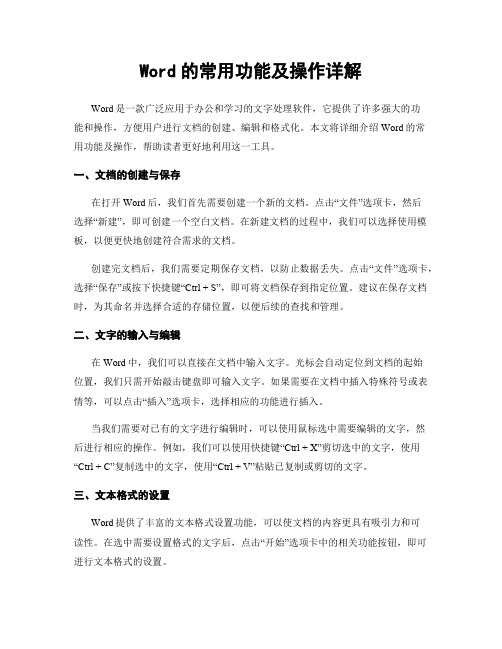
Word的常用功能及操作详解Word是一款广泛应用于办公和学习的文字处理软件,它提供了许多强大的功能和操作,方便用户进行文档的创建、编辑和格式化。
本文将详细介绍Word的常用功能及操作,帮助读者更好地利用这一工具。
一、文档的创建与保存在打开Word后,我们首先需要创建一个新的文档。
点击“文件”选项卡,然后选择“新建”,即可创建一个空白文档。
在新建文档的过程中,我们可以选择使用模板,以便更快地创建符合需求的文档。
创建完文档后,我们需要定期保存文档,以防止数据丢失。
点击“文件”选项卡,选择“保存”或按下快捷键“Ctrl + S”,即可将文档保存到指定位置。
建议在保存文档时,为其命名并选择合适的存储位置,以便后续的查找和管理。
二、文字的输入与编辑在Word中,我们可以直接在文档中输入文字。
光标会自动定位到文档的起始位置,我们只需开始敲击键盘即可输入文字。
如果需要在文档中插入特殊符号或表情等,可以点击“插入”选项卡,选择相应的功能进行插入。
当我们需要对已有的文字进行编辑时,可以使用鼠标选中需要编辑的文字,然后进行相应的操作。
例如,我们可以使用快捷键“Ctrl + X”剪切选中的文字,使用“Ctrl + C”复制选中的文字,使用“Ctrl + V”粘贴已复制或剪切的文字。
三、文本格式的设置Word提供了丰富的文本格式设置功能,可以使文档的内容更具有吸引力和可读性。
在选中需要设置格式的文字后,点击“开始”选项卡中的相关功能按钮,即可进行文本格式的设置。
例如,我们可以使用“加粗”按钮将文字加粗,使用“斜体”按钮将文字倾斜,使用“下划线”按钮为文字添加下划线。
此外,还可以设置文字的字体、字号、颜色等,以满足不同的需求。
四、段落格式的设置除了对文字进行格式设置外,我们还可以对段落进行格式设置,以使文档的结构更清晰。
在需要设置格式的段落处,双击鼠标左键或使用鼠标选中该段落,然后点击“开始”选项卡中的相关功能按钮。
例如,我们可以使用“对齐方式”按钮将段落进行左对齐、居中、右对齐等操作。
Word文档中的批注和修订功能详解

Word文档中的批注和修订功能详解批注功能是Word文档编辑中非常实用的工具之一,而修订功能则是一种协作编辑文档的方式。
本文将详细解析Word文档中的批注和修订功能,帮助读者更好地利用这些工具来提高文档编辑的效率和质量。
一、批注功能的介绍和使用方法批注功能是指在文档中添加注释或者评论的操作。
通过使用批注功能,可以在文档中插入实时反馈、问题解答或者修改建议,方便作者和编辑之间的沟通和交流。
具体的使用方法如下:1. 打开文档并选择要添加批注的内容:在Word文档中,可以直接选择要添加批注的文字、段落或者整个文档。
2. 插入批注:在Word的顶部菜单栏找到“插入”选项,在下拉菜单中选择“批注”。
这样会在文档的右侧或者下方插入一个批注框,在这个批注框中写下你要添加的评论或者注释。
3. 编辑和格式化批注:可以对批注中的文字进行编辑、格式化,比如修改字体、增加链接等。
4. 回复和解析批注:在批注框中也可以进行回复和解析,方便沟通双方进行讨论和理解。
5. 显示或隐藏批注:在Word的顶部菜单栏找到“审阅”选项,在下拉菜单中选择“显示批注”。
这样可以在文档中显示或者隐藏批注。
通过上述的步骤,你可以轻松地在Word文档中添加、编辑、回复和解析批注。
这样的工作流程可以方便作者和编辑之间的交流和讨论,帮助文档更好地得到改进和修改。
二、修订功能的介绍和使用方法修订功能是Word文档编辑中一种协作编辑文档的方式。
通过使用修订功能,可以对文档进行修改和注释,方便多人对同一份文档进行协同工作。
具体的使用方法如下:1. 启用修订模式:在Word的顶部菜单栏找到“审阅”选项,在下拉菜单中选择“启用修订模式”。
启用修订模式后,所有对文档的修改和注释都会以特殊的格式显示。
2. 添加修订内容:在修订模式下,你可以对文档进行修改、删除、插入等操作。
修改的内容会以不同颜色或标记的方式显示,标识出不同作者对文档所做的修改。
3. 编辑和格式化修订内容:对于修订后的内容,你也可以进行编辑、格式化等操作,以满足文档的需求。
- 1、下载文档前请自行甄别文档内容的完整性,平台不提供额外的编辑、内容补充、找答案等附加服务。
- 2、"仅部分预览"的文档,不可在线预览部分如存在完整性等问题,可反馈申请退款(可完整预览的文档不适用该条件!)。
- 3、如文档侵犯您的权益,请联系客服反馈,我们会尽快为您处理(人工客服工作时间:9:00-18:30)。
文档的保存
• 及时保存 • 自动保存 • • 多做备份
•
底端的三角形,它定
• 位文本的第二行和所有
• 其余各行的开始位置。
左缩进:
•
是位于悬挂缩进下的方块,它用
于“一起”移动悬挂缩进和首行缩进,并
在它们之间保持固定间距。
• 右缩进:
• 改变段落的右缩进量 • 定位文本结束的位置
制表符
•
向左、向右或居中对齐文本行,
或者将文本与小数点符或竖线字符对齐。
它在制表符位置插入竖线。
•
快速设置制表位--单击标尺左
端的制表符选择器,选择想要的制表符类
型,然后单击目标位置处的标尺。
•
若想要的制表位处于单击标尺所不能
达到的准确位置,可以使用“制表位”对话框
(“格式”菜单)。
创建项目符号和编号列表
• 1. 键入“1.”,开始一个编 号列表或键入“*”(星号) 开始一个项目符号列表,然后 按空格键或 Tab。
• 2. 单击“格式”工具栏上 的“项目符号” 或“编 号”按纽。
复制粘贴功能
– Ctrl + c – Ctrl + v – 匹配目标格式
表格
• 表格--插入--表格 • 自动套用格式
表格和图形的编号
• 插入--引用--题注 插入--引用--交叉引用
•
在输入“见表*”等字样时,应使用
交叉引用。当插入或删除新的内容时,所有的编号和
引用都将自动更新,无需人力维护。
• 字数统计
•
可以从中选择要统计的内容:页数、
字数、字符数(计空格或不计空格)、段
落数和行数 。
并排查看
•
若要并排查看两个文档,请打开这两个
文档,然后在“窗口”菜单中单击“并排比
较”。
•
单击“并排比较”工具栏上的
“重置窗口位置” 按钮,可以将两个
文档设置为相等的大小和位置。
• 1. 所有的对齐都应该利用标尺、制表位、对齐方式和段落的缩进等 来进行
• 2. 尽量不用空格来达到对齐的目的
•
标尺上的滑动标记均用于定位页面中的文
本段落。若要为多个段落设置缩进,请在设置缩
进之前选中要调整的所有文本 。
• 首行缩进:
•
将滑块置于段落第一行的开始(或缩
进)位置。
• 悬挂缩进:
插入符号
•
使用键盘快捷方式
或自动更正文本功能插入经
常使用的符号。若要设置自
己的键盘快捷方式或自动更
正文本,请单击“符号”对
话框中的相应按钮。
• 页眉和页脚
•
视图--页眉和页脚
• 脚注和尾注
•
插入--引用--脚注
和尾注
分节符
•
如文档里须使用不同
•
的页眉、页脚或页码格
•
式,可以插入分节符。
参考文献的编辑和管理
Word文档的功能简介
•武汉大学研究生学报医学版
科技论文
• 1. 内容 • 2图表、公式 • 2. 章节段落结构
• 表现
• 1. 论文页面大小、边 距
• 2. 各种字体、字号等
样式和格式
•
除了Word所提供的标
• 题、正文等样式外,还可
• 以自定义样式。
对齐
• 2. 键入所需的任意文本。
• 3. 按 Enter 添加下一个列表 项。
•
Word 会自动插入下一个
编号或项目符号。
•
若要结束列表,请按 Enter 两次,
或通过按 Backspace 删除列表中的最后
一个编号或项目符号。
为原有文本添加项目符号或编号
• 1. 选定要添加项目符号或 编号的项目。
• 1. 左对齐式制表符
•
设置向右移动的文本的开始位置
• 2. 居中式制表符
•
设置文本中央的位置
• 3. 右对齐式制表 符
•
设置文本的右端
•
键入时文本向左移动
•
4. 小数点对齐式制
表符
•
围绕小数点对齐文本。无
• 论数字长度如何,小数点的
• 位置都不变 。
• 5. 竖线对齐式制表 符
•
是一个特殊的制表符,它不定位文本。
